

Por Nathan E. Malpass, Última atualização: November 7, 2018
O cartão SD não é um local 100% seguro para salvar seus dados no telefone, pois pode ser corrompido um dia. Se infelizmente acontecer, por favor, acalme-se. Aqui, você aprenderá sobre algumas maneiras de corrigir cartão SD Android corrompido e evite perder seus dados no cartão SD corrompido.
O cartão SD é popularmente usado como armazenamento expansível na maioria dos dispositivos Android. Você pode enviar e salvar seus telefones, vídeos, músicas, aplicativos ou outros documentos em outros tipos para o cartão SD para liberar espaço de memória no seu telefone Android.
Portanto, parece problemático se o seu cartão SD for corrompido e todos os dados que você salvou nele desaparecerem.
Embora seja difícil recuperar dados de um cartão de memória danificado, também é possível recuperar dados de um cartão SD corrompido. Vários métodos serão apresentados a você para corrigir o cartão SD Android corrompido.
Tendo nos concentrado no desenvolvimento de software por vários anos, criamos uma ferramenta confiável e fácil de usar para usuários do Android.
Confira esta dica: Baixar Backup e restauração de dados do Android FoneDog para ser a melhor alternativa a um cartão SD para fazer backup de seus dados Android com segurança e restaurar facilmente nos dispositivos. Para você tentar o seu melhor para corrigir o cartão SD corrompido, coletamos algumas soluções básicas abaixo.
I. Sintomas para saber se seu cartão SD está corrompidoII. Métodos para corrigir o cartão SD Android corrompidoIII. Software para evitar perda de dados para um cartão SD Android corrompido
As pessoas também leramComo fazer backup do cartão SD do seu dispositivo AndroidGuia de recuperação do cartão SD Samsung: Recupere dados do cartão SD Samsung
Principalmente, seu telefone avisa quando o cartão SD é corrompido, "Cartão SD danificado: o cartão SD está danificado. Tente reformatá-lo".
Você também pode encontrar outros sintomas ou pistas para induzir que seu cartão SD está corrompido.

Se você estiver preso em um dos sintomas acima, seu cartão SD foi corrompido e você pode tentar alguns métodos para recuperar os dados inacessíveis.
Não seria um comportamento inútil tentar seu cartão SD novamente em outros dispositivos para verificar se o cartão SD está corrompido ou não. Na maioria das vezes, o cartão SD não funciona porque é incompatível com seus telefones Android. Nesse caso, você pode conectar seu cartão SD a um PC e restaurar seus dados.
Quando seu cartão SD em um leitor de cartão conectado a um PC não pode ser lido, isso ocorre porque o PC não atribui uma letra de unidade, como C, D, E, ao leitor de cartão. Embora você tenha a sorte de ver que uma letra de unidade está atribuída ao seu leitor de cartão, você também pode ver uma mensagem "por favor, insira o disco na unidade E" mais tarde. As etapas a seguir são sobre como atribuir uma letra de unidade manualmente no Windows:
Passo 1. Remova o cartão SD do seu telefone Android e conecte-o a um PC através de um leitor de cartão.
Etapa 2. Clique com o botão direito do mouse em Meu computador e selecione Gerenciar.
Etapa 3. Localize e escolha Gerenciamento de disco no lado esquerdo.
Etapa 4. Até que o serviço de disco virtual seja carregado, escolha Alterar letra e caminho da unidade clicando com o botão direito do mouse no cartão SD.
Etapa 5. Clique na letra da unidade e selecione Alterar.
Etapa 6. Escolha a letra da unidade correta e confirme OK, depois verifique se o cartão SD pode ser reconhecido ou não.
Usando Chkdsk Command precisa de uma condução com um PC ou um computador para corrigir ainda mais o seu cartão SD corrompido.
Etapa 1. Inicie a janela de comando em seu computador ou PC. Você pode abrir a barra de pesquisa pressionando Windows + S e digite cmd na barra de pesquisa. Em seguida, o prompt de comando ocorre e clique com o botão direito nele para executar como administrador.
Etapa 2. Conecte seu cartão SD em um leitor de cartão ao computador. Verifique e lembre-se da letra da unidade em Meu computador.
Passo 3. Digite "chkdsk" com a letra do driver do seu cartão SD, dois pontos e /f seguindo na janela de comando. Por exemplo, se a letra da unidade for G, você deve digitar: chakdsk g: /f.
Etapa 4. Pressione Enter e aguarde o computador corrigir o cartão SD corrompido.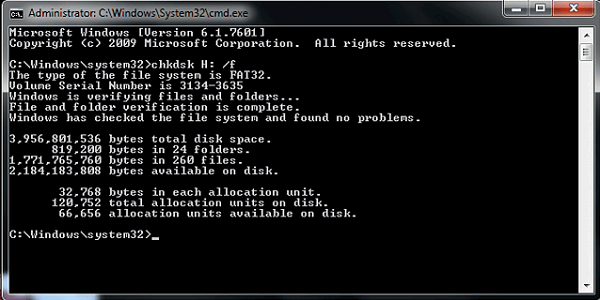
Você também pode tentar formatar o cartão SD corrompido se prestar menos atenção aos seus dados inacessíveis. Por favor, formate o cartão SD no Windows siga:
Etapa 1. Conecte seu cartão SD em um leitor de cartão a um PC.
Passo 2. Clique com o botão direito do mouse em seu cartão SD em Meu Computador.
Etapa 3. Em seguida, selecione Formatar e clique em Restaurar padrões do dispositivo > Iniciar na janela pop-up posteriormente.
Etapa 4. Desmarque a opção Formato rápido para fazer com que seu PC verifique profundamente o cartão SD, se desejar.
Etapa 5. Aguarde até que o PC conserte seu cartão SD.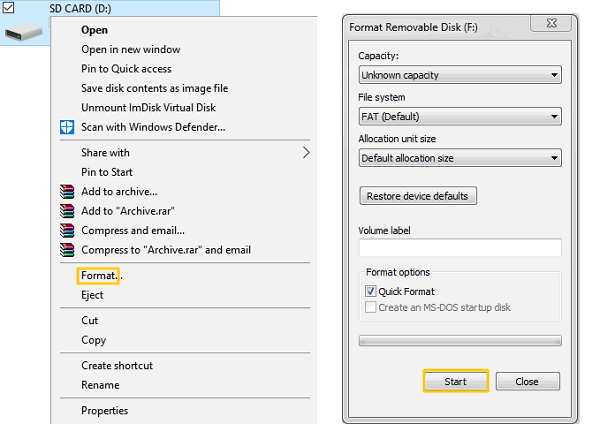
Seja cuidadoso: Formatar seu cartão SD significa APAGAR todos os seus dados nele.
Quanto a um usuário de smartphones Android, você pode se preocupar mais com o cartão SD para armazenamento expansível. No entanto, não há um cartão SD 100% para armazenar com segurança seus dados nem uma ferramenta 100% certifique-se de ajudar a recuperar seus dados perdidos.
Assim, você está prestes a estar ciente da possibilidade de perder seus dados algum dia.
Download grátisDownload grátis
 Por fim, obrigado por sua leitura e espero que os métodos acima sejam úteis para você. Além disso, esperança Recuperação de dados do FoneDog Android pode ajudá-lo a encontrar os dados perdidos de volta.
Por fim, obrigado por sua leitura e espero que os métodos acima sejam úteis para você. Além disso, esperança Recuperação de dados do FoneDog Android pode ajudá-lo a encontrar os dados perdidos de volta.
Download grátis Download grátis
As pessoas também lêem:
Top Samsung Data Recovery que você pode tentar
Como recuperar arquivos apagados do Android
Deixe um comentário
Comentário
Backup e restauração de dados do Android
Faça backup de seus dados do Android e restaure seletivamente para o Android
Download grátis Download grátisArtigos Quentes
/
INTERESSANTEMAÇANTE
/
SIMPLESDIFÍCIL
Obrigada! Aqui estão suas escolhas:
Excelente
Classificação: 4.2 / 5 (com base em 127 classificações)